Ręczna konfiguracja ustawień początkowych w programie ArCADia-TERMO
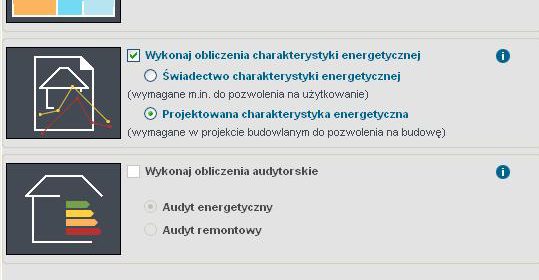
Ręczna konfiguracja ustawień początkowych w programie ArCADia-TERMO.
Zapewne większość użytkowników programu ArCADia-TERMO wie, że automatyczną konfigurację ustawień początkowych do obecnych przepisów można przeprowadzić klikając na wybrany temat w wysuwanym Panelu konfiguracyjnym.
Niestety, czasem istnieje konieczność ręcznego dostosowania obliczeń do naszych, niestandardowych wymagań.
Oto przykłady
1. Włączenie do obliczeń poszczególnych pomieszczeń (lub grup pomieszczeń)
Jeżeli użytkownik programu ArCADia-TERMO musi wykonać świadectwo lub charakterystykę energetyczną bardzo skomplikowanego budynku tzn. budynku, w którym znajduje się dużo pomieszczeń o nietypowym przeznaczeniu takich jak: zbiorniki wody deszczowej, akumulatorownie, rowerownie, pomieszczenia obsługi, pomieszczenia techniczne, pomieszczenia obsługi i administracji budynku, sale konferencyjne, magazyny, kuchnie oraz pomieszczenia chodzone i niechłodzone wtedy włącznie etapu Straty ciepła, w którym można definiować poszczególne pomieszczenia jest bardzo pomocne.
Aby włączyć ten etap obliczeń należy przejść do etapu numer 1 o nazwie Wybór obliczeń i zaznaczyć pierwszy kwadracik, znajdujący się w górnej części okna programu ArCADia-TERMO, rys.1 (strzałka).
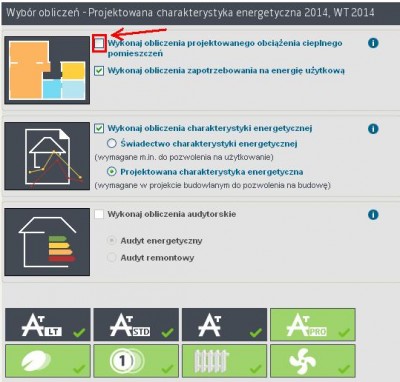
Rysunek 1. Opcje etapu Wybór obliczeń
2.Włączenie dodatkowych modułów
Obecnie dostępne są 4 moduły obliczeń: Efektu ekologiczny (E),
Efektu ekonomicznego (F), Dobór grzejników (G) i Klimatyzacja (H), rys. 2. Włączenie lub wyłączenie dowolnego modułu polega na kliknięciu na dany przycisk. Zielone tło oznacza, że dany moduł jest włączony, a szare tło – wyłączony.
Zaleca się wyłączenie modułów, które nie są wymagane w danych w obliczeniach, ponieważ ich działanie może nieco spowalniać pracę programu ArCADia-TERMO, a także niepotrzebnie zachęcać do wprowadzania do nich danych przez użytkownika programu.
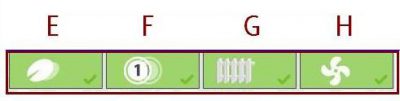
Rysunek 2. Moduły dostępne w pierwszym etapie programu ArCADia-TERMO
Uwaga 1
Częstym błędem popełnianym przez początkujących użytkowników, jest włącznie modułu Klimatyzacja po to, aby obliczyć zapotrzebowanie na chłód podczas wykonywania świadectwa lub charakterystyki energetycznej budynku. Dlatego należy podkreślić, że moduł Klimatyzacja przeznaczony jest tylko dla specjalistów zajmujących się zawodowo obliczaniem mocy do doboru urządzeń klimatyzacji.
Uwaga 2
Włączenie do obliczeń zapotrzebowania na chłód podczas wykonywania świadectwa lub charakterystyki energetycznej budynku może nastąpić tylko w etapie 3 Dane o budynku, po kliknięciu na przycisk Chłodzenie  .
.
Domyślnie przycisk Chłodzenie jest wyłączony. Dodatkowo, wybranie dowolnego tematu na wysuwanym Panelu konfiguracyjnym powoduje również wyłączenie obliczeń zapotrzebowania energii na Chłód .
3. Włączenie zakupionej wersji programu
Aby włączyć zakupioną ( posiadającą aktualną licencję) wersję programu ARCADia-TERMO należy w pierwszym etapie kliknąć odpowiedni przycisk A, B, C lub D, rys. 3.
Wybranie wersji, na którą użytkownik nie posiada aktualnej licencji, spowoduje jej częściowe zablokowanie, uniemożliwiające wprowadzanie większości danych.
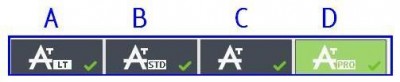
Rysunek 3. Przyciski pozwalające włączyć zakupioną wersję programu ArCADia-TERMO
4. Włączenie innych norm i rozporządzeń
W przypadku chęci wykonania nietypowych obliczeń należy otworzyć zakładkę Wybór obliczeń , znajdującą się w menu Ustawienia -> Opcje. Dostępne (w kolorze niebieskim), będą tylko wybrane opcje, w zależności od zakupionej licencji programu ArCADia-TERMO.
Najmniej dostępnych opcji jest wersji LT, a najwięcej PRO.
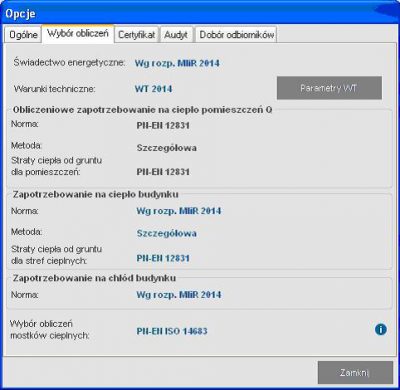
Rysunek 4. Dostępne opcje w zakładce Wybór obliczeń
- Włącznie warunków technicznych WT 2017 i WT2021
Jeżeli projektowany budynek ma spełniać przyszłe warunki techniczne WT 2017 lub WT2021, to wtedy należy wybrać z rozwijanej listy odpowiednią pozycję, rys. 5.
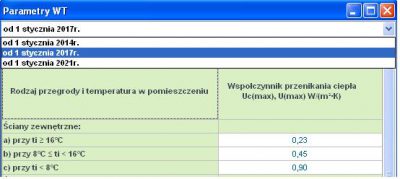
Rysunek 5. Parametry podane w warunkach technicznych WT 2014/2017/2021
Jeżeli użytkownik pogubi się we własnych ustawieniach, to zawsze może przywrócić ustawienia domyślne, klikając na wybrany temat obliczeń, znajdujący się na wysuwanym Panelu konfiguracyjnym.







